Hur visar eller gömmer jag snabbt beskärningsmärken i Word?
Beskärmärken indikerar varifrån dokumentet ska trimmas för att få ett mindre dokument.
Visa eller dölj beskärningsmärken i Word
Visa eller dölj beskärningsmärken i Word
Visa eller dölj beskärningsmärken med Kutools for Word
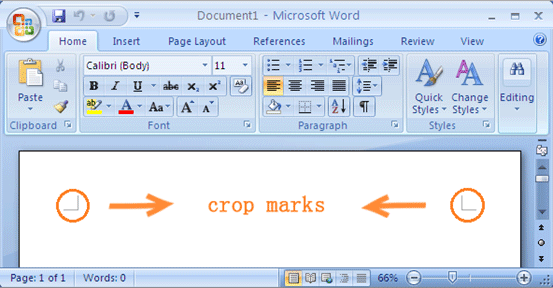
Rekommenderade produktivitetsverktyg för Word
Kutools för Word: Integrering av AI 🤖, över 100 avancerade funktioner sparar 50 % av din dokumenthanteringstid.Gratis nedladdning
Fliken Office: Introducerar webbläsarliknande flikar till Word (och andra Office-verktyg), vilket förenklar navigering i flera dokument.Gratis nedladdning
 Visa eller dölj beskärningsmärken i Word
Visa eller dölj beskärningsmärken i Word
Office-fliken: Tar flikgränssnitt till Word, Excel, PowerPoint... |
|
Förbättra ditt arbetsflöde nu. Läs mer Gratis nedladdning
|
Steg 1: klicka Office längst upp till vänster i Word-fönstret och klicka sedan på Word-alternativ;
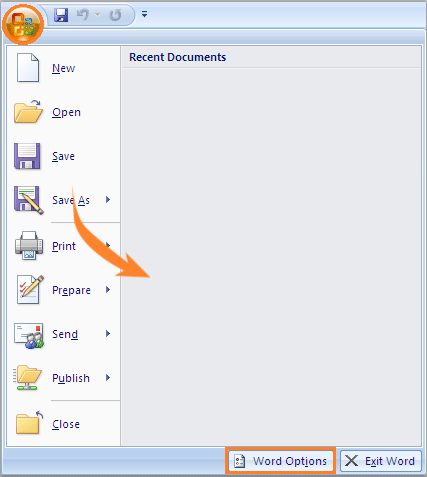
Steg 2: klicka Advanced Open water och kolla sedan Visa beskärningsmärken in Visa dokumentinnehåll för att visa beskärningsmärken eller avmarkera för att dölja dem.

 Visa eller dölj beskärningsmärken i Word
Visa eller dölj beskärningsmärken i Word
Steg 1: klicka Fil fliken och klicka sedan på Tillbehör;

Steg 2: klicka Advanced Open water, och markera eller avmarkera Visa beskärningsmärken in Visa dokumentinnehåll för att visa eller dölja beskärningsmärken för dokument.

 Visa eller dölj beskärningsmärken med Kutools for Word
Visa eller dölj beskärningsmärken med Kutools for Word
Kutools samlar visningsinställningar för formateringsmärken och dokumentinnehåll tillsammans, användare kan enkelt visa eller dölja beskärningsmärken och annat dokumentinnehåll eller formateringsmärken.
Kutools för Word, ett praktiskt tillägg, innehåller grupper av verktyg för att underlätta ditt arbete och förbättra din förmåga att bearbeta orddokument. Gratis provperiod i 45 dagar! Hämta den nu!
Använd verktyget genom att klicka på Företag > Skärminställning > Grödmärken. Se skärmdump:

Kontrollera Grödmärken för att visa beskärningsmärken eller avmarkera det för att dölja beskärningsmärkena och klicka sedan på Stänga.Se skärmdump:

Du kan se resultatet som visas nedan:
 |
 |
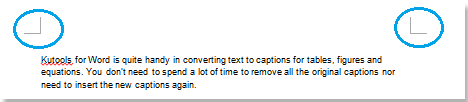 |
För mer information, besök: visa eller dölja beskärningsmärken i Word.
Relativa artiklar:
- Visa eller dölj fliktecken i Word
- Visa eller dölj formateringsmärken i Word
- Visa eller dölj styckemärken i Word
- Visa eller dölj all dold text snabbt i Word
Bästa kontorsproduktivitetsverktyg
Kutools för Word - Höj din ordupplevelse med Over 100 Anmärkningsvärda funktioner!
🤖 Kutools AI Assistant: Förvandla ditt skrivande med AI - Generera innehåll / Skriv om text / Sammanfatta dokument / Fråga för information baserat på dokument, allt i Word
📘 Dokumentbehärskning: Dela sidor / Sammanfoga dokument / Exportera urval i olika format (PDF/TXT/DOC/HTML...) / Batchkonvertera till PDF / Exportera sidor som bilder / Skriv ut flera filer samtidigt...
✏ Innehållsredigering: Batch Hitta och ersätt över flera filer / Ändra storlek på alla bilder / Transponera tabellrader och kolumner / Konvertera tabell till text...
🧹 Enkel rengöring: Svep bort Extra utrymmen / Avsnitt bryter / Alla rubriker / Textrutor / Hyperlänkar / För fler borttagningsverktyg, gå till vår Ta bort gruppen...
➕ Kreativa inlägg: Föra in Tusen avskiljare / Kryssrutor / radio Knappar / QR-kod / Streckkod / Diagonal linjebord / Bildtext för ekvation / Bild Bildtext / Tabelltextning / Flera bilder / Upptäck mer i Infoga grupp...
🔍 Precisionsval: Precisera specifika sidor / Tabellerna / former / rubrikerna / Förbättra navigering med mer Välj funktioner...
⭐ Stjärnförbättringar: Navigera snabbt till vilken plats som helst / infoga repetitiv text automatiskt / växla sömlöst mellan dokumentfönster / 11 Konverteringsverktyg...
